A Faixa de Opções contextual do Chart Analysis contém diversas ferramentas que possibilitam a navegação e investigação de valores, facilitando assim a visualização e análise dos dados apresentados no gráfico.
As ferramentas relacionadas ao grupo Cursor Mode dizem respeito ao modo de operação em que o cursor do mouse se encontra, conforme a tabela a seguir.
Opções disponíveis no grupo Cursor Mode
Opção |
Descrição |
|---|---|
Select |
Cursor do mouse em estado de seleção. Permite selecionar linhas no gráfico, realçando-as de maneira a facilitar a identificação |
Pan |
Estado que permite a movimentação livre da área do gráfico quando o botão esquerdo do mouse se mantém pressionado |
Select Period |
Possibilita a seleção de períodos, que podem ser utilizados para a criação de bookmarks (períodos identificados), exportação para arquivos CSV ou criação de um Dataset para análises mais detalhadas |
Zoom XY |
Quando pressionado o botão esquerdo do mouse, aplica uma operação de zoom nos eixos das abscissas e ordenadas, conforme a área selecionada |
Zoom X |
Quando pressionado o botão esquerdo do mouse, aplica uma operação de zoom no eixo das abscissas, conforme a área selecionada |
Zoom Y |
Quando pressionado o botão esquerdo do mouse, aplica uma operação de zoom no eixo das ordenadas, conforme a área selecionada |
Previous Top Panel |
Ferramenta de pesquisa que mostra o último valor armazenado em um painel no topo da área do gráfico |
Interpolated Top Panel |
Ferramenta de pesquisa que mostra o valor interpolado sobre a posição onde se encontra o cursor em um painel no topo da área do gráfico |
Interpolated Label |
Ferramenta de pesquisa que mostra o valor interpolado sobre a posição onde se encontra o cursor em uma etiqueta identificada pela cor da Pena |
Nearest Label |
Ferramenta de pesquisa que mostra o último valor armazenado mais próximo da posição do cursor em uma etiqueta identificada pela cor da Pena |
NOTAS |
•No caso de Displays agrupados, uma operação de navegação realizada em algum dos Displays pertencentes ao grupo implica na mesma operação sobre os demais. Desta forma é possível, por exemplo, utilizar a ferramenta de pesquisa de valores e apresentar os valores sob o cursor do mouse em todos os Displays de um grupo, com uma diferença no eixo dos tempos ou não. •Quando são usadas as ferramentas de zoom, é possível utilizar o comando Zoom Back •As operações de zoom também podem ser executadas diretamente utilizando a roda do mouse. Quando o cursor está sobre a área do gráfico, a operação de zoom é aplicada nos eixos das ordenadas e das abscissas simultaneamente. Quando o cursor se encontra sobre um dos eixos, abscissa ou ordenada, a operação de zoom é aplicado apenas ao respectivo eixo. •Outra forma de navegar rapidamente sobre períodos de tempo é clicar em algum valor do eixo das abscissas. Ao clicar neste valor, o eixo automaticamente se ajusta para conter o período inteiro correspondente. •Quando a opção Pan é utilizada em conjunto com a tecla CTRL, os deslocamentos no eixo das abscissas correspondem a valores inteiros do respectivo período. •Para mais informações sobre análises avançadas em objetos Dataset, consulte o tópico EPM Dataset Analysis. |
Outras ferramentas de navegação sobre o eixo dos tempos, além das opções de visualização, podem ser encontradas no grupo Display da Faixa de Opções do Chart Analysis. As configurações e comandos neste grupo são sempre aplicados sobre o Display selecionado. No caso de comandos, estes também são aplicados ao grupo eventualmente associado.
Opções disponíveis no grupo Display
Opção |
Descrição |
|---|---|
Bookmarks |
Um bookmark corresponde a um período identificado. Quando aplicado a um gráfico, ajusta a escala das abscissas conforme o período definido |
Last 24 hours |
Ajusta o eixo das abscissas conforme o período definido pela hora atual menos 24 horas |
Last 1 hour |
Ajusta o eixo das abscissas conforme o período definido pela hora atual menos uma hora |
Last 30 min |
Ajusta o eixo das abscissas conforme o período definido pela hora atual menos 30 minutos |
Last 10 min |
Ajusta o eixo das abscissas conforme o período definido pela hora atual menos 10 minutos |
Zoom back |
Retorna ao estado anterior à última operação de zoom aplicada no Display |
Show Real Time |
Quando selecionada, mostra a linha correspondente à hora atual |
Auto Update |
Quando selecionada, automaticamente atualiza os dados no gráfico |
NOTAS |
•A opção Zoom Back não se aplica aos casos em que a operação de zoom foi realizada através da roda do mouse. •Quando a opção Auto Update não está selecionada, os dados só são atualizados se o usuário executar alguma ação que altere as escalas do gráfico, como por exemplo Zoom ou Pan. |
Outras configurações também disponíveis no Chart Analysis são as opções Highlight e Theme no grupo Options. A primeira realça as linhas das Penas selecionadas, facilitando a identificação no gráfico. Já a opção Theme oferece temas para visualização dos gráficos, Dark e Light, o primeiro com fundo escuro e o segundo com fundo claro, geralmente utilizado para produzir imagens para impressão. A figura a seguir apresenta o mesmo gráfico da figura anterior, porém agora com o tema Light.
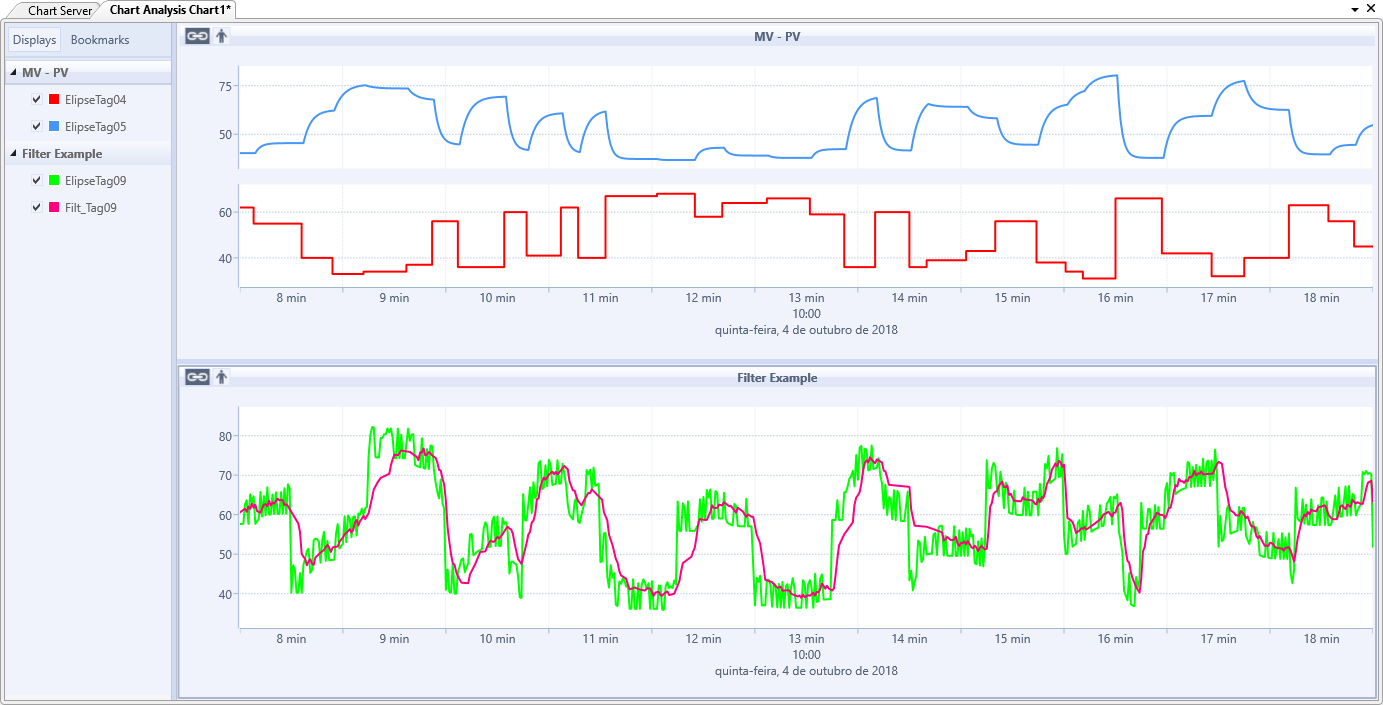
Tema Light
Uma outra funcionalidade também disponível na Faixa de Opções do Chart Analysis é o comando Save Image ![]() do grupo Tools, que salva em um arquivo de imagem o gráfico para posterior utilização em relatórios ou envio por e-mail.
do grupo Tools, que salva em um arquivo de imagem o gráfico para posterior utilização em relatórios ou envio por e-mail.
Com o intuito de agilizar ainda mais a etapa de investigação sobre os dados, foram introduzidas diversas facilidades para aplicação de operações de zoom e ajustes dos dados sobre a área de visualização. Um duplo clique sobre um eixo ordenado, por exemplo, promove o auto ajuste dos dados, permitindo que todos os pontos do período sejam mostrados dentro de uma faixa que vai do valor mínimo ao máximo.
Operações de Zoom in ou Zoom out podem ser rapidamente executadas através da roda do mouse, enquanto que cliques do mouse sobre marcas do eixo das abcissas promovem estas operações apenas naquele eixo. Assim, clicar em um dia automaticamente realiza uma operação de Zoom in para aquele dia, enquanto que clicar em um mês ou ano realiza a operação para mostrar todo o período mensal ou anual, respectivamente, através das operações de Zoom pertinentes.
Como mencionado anteriormente, a ferramenta de realce auxilia na discriminação de Penas durante a análise quando se dispões de muitas Penas em uma mesma área de gráfico. Para usar esta ferramenta, selecione a opção Highlight em Options e o cursor no modo Select em Cursor mode. Quando uma Pena na legenda é selecionada, a linha correspondente no gráfico é realçada por uma linha mais grossa. Ao passar o mouse sobre uma linha na área do gráfico, a linha também é realçada e, ao clicar, o item correspondente na legenda é automaticamente selecionado. Caso a opção Highlight não esteja selecionada, a linha do gráfico é apenas realçada, mas sem a opção de seleção da Pena ao clicar.